电脑读不到u盘但是有声音怎么回事
- 分类:U盘教程 回答于: 2020年12月18日 08:01:22
我们在处理文件的时候往往都会用到u盘,但是有时候会遇到电脑读不到u盘但是有声音的情况,究竟是怎么回事呢?我们应该怎么解决,小编为您介绍几种处理u盘读不到但又有声音的办法.
先尝试使用其他的USB接口,可能是USB供电不足;然后进入【设备管理器】-【通用串行总线控制器】-【USB大容量存储设备】,然后右击【启用设备】;再在开始菜单的【磁盘管理】中逐一选中各个磁盘,点击【操作】,选择【重新扫描磁盘】即可解决。以下是详细介绍:

第一步、尝试使用其他的USB接口是否可以读到,如果是台式机可以使用机箱背部的USB接口;
第二步、如果不行,则右击开始菜单选择【设备管理器】,找到【通用串行总线控制器】下的【USB大容量存储设备】,右击选择【启用设备】;
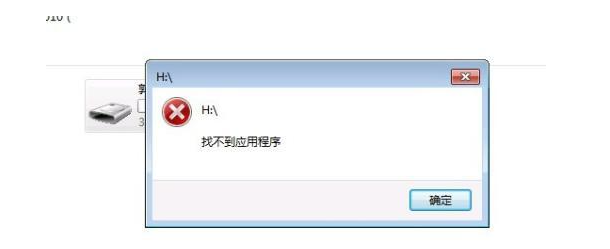
第三步、接着,右击开始菜单选择【磁盘管理】,逐一选中各个磁盘,点击【操作】,选择【重新扫描磁盘】;
第四步、再回到系统的资源管理器中,查看能否找到U盘。
以上就是小编为您提供的电脑读不到u盘但是有声音的方法,希望能为您带来帮助,供参考交流。
 有用
26
有用
26


 小白系统
小白系统


 1000
1000 1000
1000 1000
1000 1000
1000 1000
1000 1000
1000 1000
1000 1000
1000 1000
1000 1000
1000猜您喜欢
- u盘pe如何制作系统呢2020/06/25
- u盘数据恢复价格一般是多少..2023/04/17
- 电脑店u盘启动盘制作工具使用教程..2022/08/29
- 用u盘装win1064位系统图文教程..2017/07/11
- 华硕主板怎么设置u盘启动2020/11/06
- 联想笔记本怎么用u盘装系统..2022/10/24
相关推荐
- 云骑士u盘装系统教程图解2021/12/08
- u盘的文件删不掉,小编教你解决删不掉..2017/11/07
- 如何制作u盘系统安装盘2022/12/26
- 金士顿U盘加密软件:保护您的数据安全..2024/03/11
- U盘0字节数据恢复,轻松找回丢失文件..2024/01/09
- 制作PE启动盘,轻松实现U盘启动..2023/11/14














 关注微信公众号
关注微信公众号



